こんにちは!ひ弱なくまです。
私は現在楽天モバイルをメイン回線として過ごしているのですが、
少し前に突然SIMカードの不具合によりスマホが使えなくなってしまったのでその件について記事を書いてみました!
私と同じ症状が現れた方の参考になれば幸いです
※使用端末
AQUOS sense4 lite
バッテリー持ちが異常です笑
正直安価なエントリーモデルでスペック自体高くないので、ゲームをする方にはおすすめできません
(ツムツムですらカクついてまともにプレイできません)
指紋認証も搭載されてはいますが、感度が悪い為結構ストレス感じます
カメラの画質も微妙…
安くそれなりに使えれば多少の不便には目を瞑れると言う方向けの端末かと思います。
私は若干のストレスを感じながら使用しています!
もっとちゃんと調べて端末を選べばよかった…という後悔の念は否めません。
因みに私の装備一式はこちらです。
それでは本題の不具合報告をしていきたいと思います!
突然の不具合!
突然データ通信ができなくなる。
「圏外」ではなく「通信サービスがありません」と表示される。
電話番号も不明になるため通話も通信もできず、板状の時計兼画質のイマイチなカメラ状態です。笑
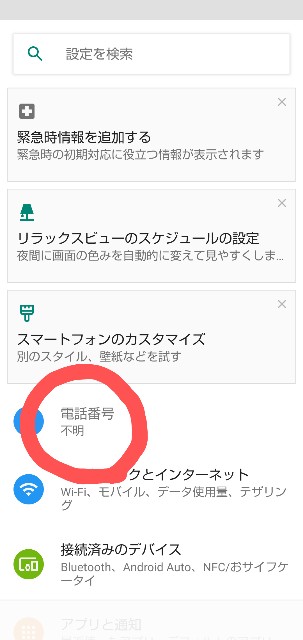
モバイルネットワークを設定しようにも…
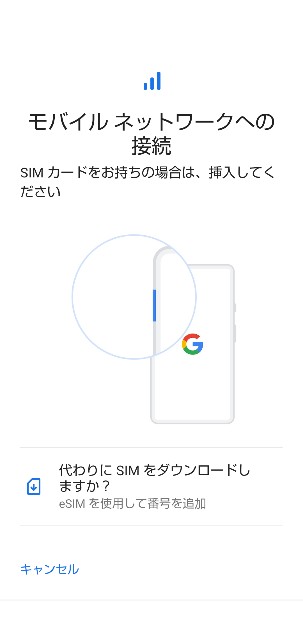
simカードが挿入されているはずなのに認識してくれません…
他のスマホでsimカードを挿入しても同じ表示がされました。
私の他にも同じような症状の方がちらほらいらっしゃるようです。
皆さんはsimカードを再発行し再設定したらすぐに回復したとのこと。
先人の知恵を借りて私もsimカードを再発行です。
私の端末はeSIM対応なので今回はeSIMにしました!
※楽天モバイルのsimカード再発行方法はこちらを参考にしてください
再発行手続きを済ませると
・SIMカード再発行受付完了メール
・eSIMプロファイル ダウンロードのお願い
この2つのメールが届きます。
eSIMプロファイル ダウンロードのお願いのメールの添付ファイルから楽天モバイルのeSIMの設定方法が記載されたHPに飛ぶので指示にしたがって設定すればOKです!
※余談ですが、メールをよく確認しないh筆者。
SIMカードを発行する際、メールを最後まで確認しておらずMNPの方の設定方法を見ていました笑
MNPの方
・iOSアプリ・Androidアプリをご利用の場合
1. これから郵送にてお手元に届くQRコードを読み取り、「my 楽天モバイル」アプリにログインしてください。
2. メニューから「my 楽天モバイル」の「申し込み履歴」→「転入を開始する」をタップしてください。
3. MNP開通時にメールが送信されますので、ご確認ください。
4. メニューから「my 楽天モバイル」の「申し込み履歴」→「楽天回線の開通手続きを行う」をタップしてください。
5. ご利用の製品にeSIMプロファイルがダウンロードされます
SIM再発行の方
1. 「my 楽天モバイル」アプリにログインしてください。
2. メニューから「my 楽天モバイル」の「申し込み履歴」→「楽天回線の開通手続きを行う」をタップしてください。
3. ご利用の製品にeSIMプロファイルがダウンロードされます
と内容が全然違うのです笑
てっきり郵送で書類が送られて来ると思いこんでいた為2,3日そわそわして過ごしていました。
メールを最後まできちんと確認しておけばもっと早くスマホが回復していたのに…
何事も確認が大切と痛感しました!
そんなこんなでeSIMの設定が終わった瞬間すぐに電波をキャッチしました笑
約1週間ぶりにRakutenと表示されました!
やはりSIMカードの不具合だったようです。
店舗にも行かずにダウンロードだけでSIMカードの再設定ができてとても楽でした。
今や生活必需品となったスマホ。
外出先で使用不可能になると誰とも連絡が取れなくなってしまうので、数日間はかなり不便な生活をしていました。
今後はこのような不具合が発生しないことを祈るばかりです。
以上が楽天モバイルの不具合発生と対処法になります。
皆様の参考になれば幸いです。
ひ弱なくま (@hiyowana_kuma) | Twitter
Twitterも始めました!
ブログの更新などを発信しています!



コメント